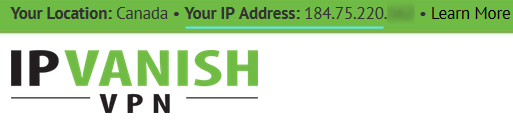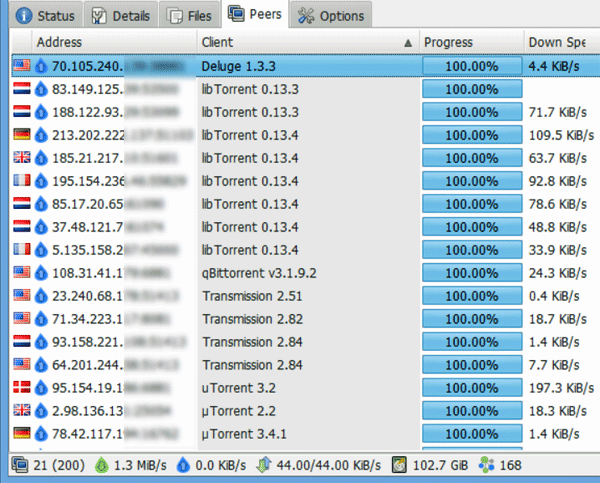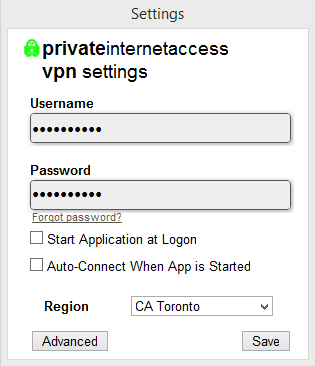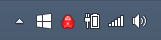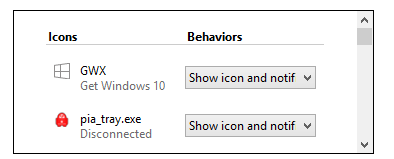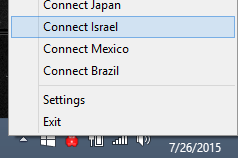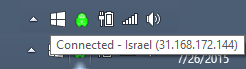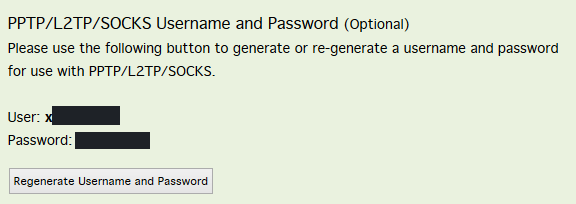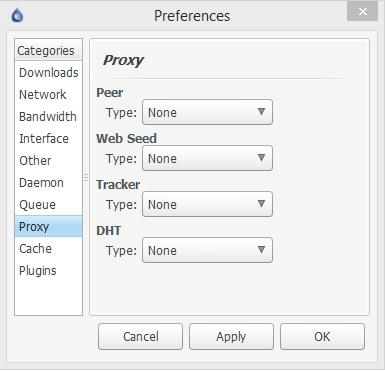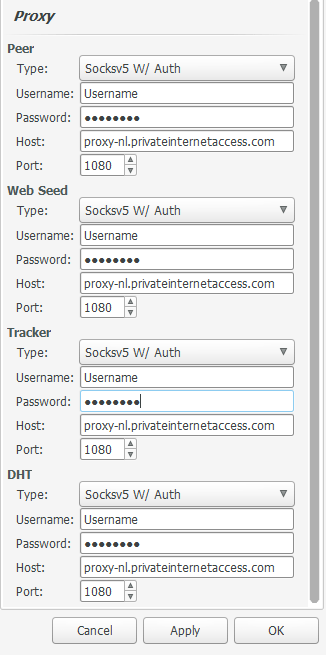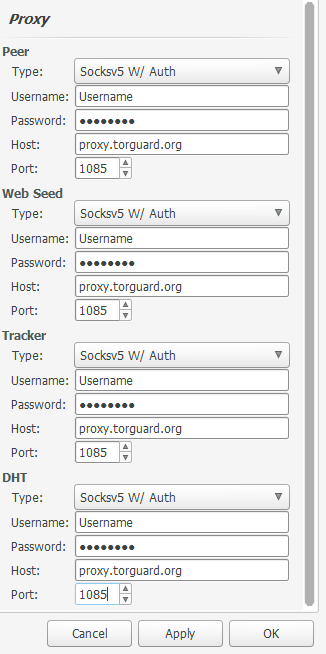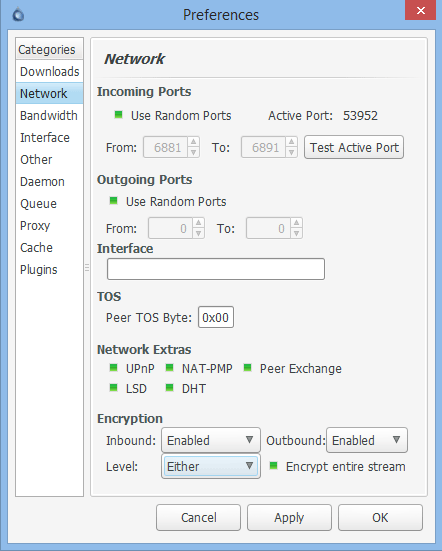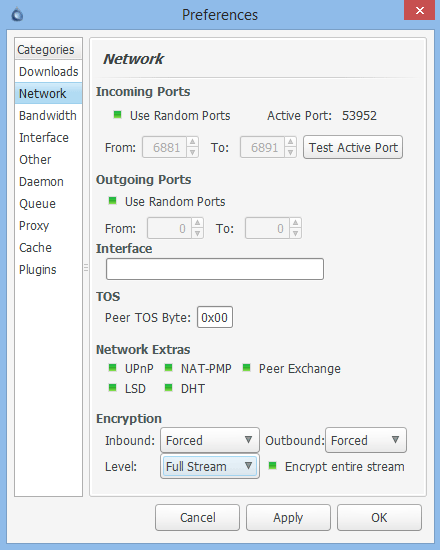כיצד להשתמש ב- Deluge בעילום שם
Deluge הוא אחד מלקוחות הטורנט הקלילים הפופולריים ביותר בעולם. הוא אהוב מכיוון שהוא קוד פתוח, ללא מודעות וגמיש במיוחד. ניתן אפילו להפעיל אותו מרחוק כארגז זרעים. כן, Deluge הוא חזק ביותר, אך מחוץ לקופסה יש לו את אותן פגיעויות אבטחה כמו כל תוכנת טורנט אחרת.
במדריך זה אנו נראה לך את הדרכים הנפוצות ביותר לזהותך האמיתית דולף בכל פעם שאתה מוריד סיקור ללא הגנה. לאחר מכן, נראה לך כיצד לתקן אותם אחת ולתמיד.
אם אתה משתמש בלקוח סיקור שאינו Deluge, יש לנו גם מדריכים כיצד להשתמש ב- uTorrent או Vuze באופן אנונימי..
מוכנים? בוא נעשה את זה.
פגיעות אבטחת טורנט
ישנן שתי דרכים עיקריות שפעילות הסיקור שלך יכולה להיות ציבורית.
- כתובת ה- IP שלך גלויה באופן פומבי לכל עמית בכל נחיל סיקור שאליו אתה מצטרף.
- ספק שירותי האינטרנט שלך (ספק שירותי אינטרנט) יכול לפקח בקלות על הפעילות שלך ולראות את הקבצים שאתה מוריד
דליפה מספר 1: כתובת ה- IP שלך גלויה לכולם
כתובת ה- IP שלך היא כתובת אינטרנט ייחודית המוקצה לך על ידי ספק האינטרנט שלך וניתן לאתר אותה ישירות אליך. כדי לראות את כתובת ה- IP הנוכחית שלך, בקר בכלי ה- IP של IPvanish והסתכל בסרגל בראש העמוד.
כתובת ה- IP שלך תוצג בראש העמוד
אם אינך משתמש בכלי כדי להסתיר את כתובת ה- IP האמיתית שלך, המספר הזה יהיה גלוי לכל עמית בנחיל השטף שלך. נחילים אלה מגיעים למספר אלפים ואף לעשרות אלפים!
להלן הדגמה מהירה של קל לראות את כתובות ה- IP של העמיתים שלך:
- מבול פתוח
- בחר כל סיקור פעיל
- לחץ על ‘כרטיסיית עמיתים’
- כעת תוכל לראות את כתובת ה- IP עבור כל עמית אליו אתה מחובר כרגע.
להלן רשימת עמיתים עבור סיקור לינוקס עם קוד פתוח…
מחק רשימת עמיתים (עם כתובות IP) מביקור לינוקס
כפי שאתה יכול לראות, קל מאוד למישהו לפקח ולזהות משתמשי סיקור בודדים, פשוט על ידי התחברות למספר נחמות בבת אחת ורושם את כתובות ה- IP של חברי הנחיל.
למזלנו, נראה לך כיצד להשיג כתובת IP אנונימית ובלתי ניתנת למעקב בהמשך מאמר זה!
אוקי שמביא אותנו לדליפה מספר 2 שהיא…
דליפה מס ‘2: ספק שירותי האינטרנט שלך יכול לפקח ולפעוט את פעילות הסיקור שלך
כל הנתונים המועברים למחשב / מחשביהם חייבים לעבור דרך השרתים של ספק האינטרנט שלך. אלא אם כן אתה מצפין את התנועה שלך באמצעות שירות רשת פרטית וירטואלית (שילמד אותך כיצד לעשות זמן קצר), הם יכולים לראות את כל מה שאתה עושה באינטרנט.
ספק האינטרנט שלך יכול לראות בקלות:
- שאתה משתמש בביטורנט
- אילו קבצים אתה מעלה / מוריד
- כמה נתונים העברת
- אילו אתרים אתה מבקר
לא רק שמפקחי האינטרנט ספקים את הפעילות שלך, הם בדרך כלל גם מנהלים יומנים של ההיסטוריה המקוונת שלך.
למעשה, חוקי שמירת נתונים באיחוד האירופי ובארצות הברית מחייבים את ספקי שירותי האינטרנט לשמור יומני חיבור למשך 6 חודשים לפחות! (והרבה ספקי ספקים מקפידים לשמור עליהם יותר זמן).
שני כלים לסיבוב אנונימי: (VPN & פרוקסי)
ישנם שני כלים שניתן להשתמש בהם כדי להסתיר את פעילות הסיקור שלך:
- VPN (רשת וירטואלית פרטית)
- שרת פרוקסי
למרות שיש להם קווי דמיון, לכל אחד מהם יתרונות וחסרונות משלו. כדי להפיק את המיטב משני העולמות (ולהגדיל באופן דרמטי את האבטחה שלך) אתה יכול להשתמש בשניהם בו זמנית.
גם VPN וגם Proxy מנתבים את התעבורה שלך דרך שרת צד שלישי, שמסתיר את כתובת ה- IP האמיתית שלך ומחליף אותה בכתובת ה- IP של השרת שאליו אתה מחובר. כתובת ה- IP (האנונימית) הזו תהיה זו שתהיה גלויה לעמיתי הסיקור שלך.
אם אתה משתמש בפרוקסי או ב- VPN שאינם שומרים ביומני, אין קשר הניתן לעקוב בין כתובת ה- IP האמיתית שלך לכתובת ה- IP החדשה (האנונימית) שלך..
אוקי בואו נסתכל על ההבדלים בין פרוקסי ל- VPN…
שרת פרוקסי
| רשת וירטואלית פרטית
|
אז שני ההבדלים החשובים ביותר בין פרוקסי ל- VPN הם:
הבדל מס ‘1 – שרת פרוקסי לא מצפין את הנתונים שלך:
ההצפנה דומה למנהרה המוגנת באמצעות סיסמה עטופה סביב כל הנתונים הנכנסים / היוצאים. אם אין לך את המפתח (סיסמא) אינך יכול לקרוא את הנתונים. זה מונע מ- ISP שלך לפקח על ההורדות שלך או אפילו לראות שאתה משתמש בביטורנט.
הצפנה יכולה גם למנוע מ- ISP שלך להצער (להאט) את תנועת הסיקור שלך, כמו גם שירותי סטרימינג ווידיאו כמו Netflix ו- Youtube. .
החדשות הטובות הן ללקוחות ה- VPN הפופולריים ביותר (כולל Deluge) יש אפשרות להצפין את תנועת הסיקור שלך בשבילך, גם אם אתה משתמש בשרת פרוקסי לא מוצפן כדי להסתיר את כתובת ה- IP שלך. נדבר על תכונה זו מעט בהמשך.
ההבדל מס ‘2 – מנהרת פרוקסי מנתבת תנועה עבור סיבובים סתם, מנהרת VPN מנתבת את כל אותו הדבר:
כשאתה מתחבר ל- VPN, הוא משתלט על כל חיבור האינטרנט שלך. כל פיסת נתונים שתשלח ותקבל תעבור עכשיו דרך מנהרת ה- VPN. המשמעות היא שהטורנטים, הגלישה באינטרנט, הזרמת וידאו וכו ‘… כולם יעברו באותה מנהרת נתונים וישתמשו באותה כתובת IP (שהוקצתה על ידי ה- VPN).
פרוקסי הוא קצת שונה. פרוקסי מגן על נתיבים 1 על תוכנית או פרוטוקול בנפרד מהשאר. אתה יכול להשתמש בשרת proxy עבור טורנטים, או שאתה יכול להשתמש בו עבור דפדפן האינטרנט שלך, או כל תוכנית אחרת עם תמיכה ב- proxy.
התוכנית שתשתמש בפרוקסי תעביר את הנתונים שלה דרך מנהרת ה- Proxy. הנתונים עבור כל תוכנית אחרת ינותבו כרגיל. זה מאפשר לכתובת ה- IP שלך לבוררות ייחודית.
טיפ למקצוען: אם אתה רוצה את הטוב שבשני העולמות, אתה יכול להשתמש בשרת פרוקסי עבור טורנטים, בתוך מנהרת VPN, אשר נותנת לך את הטוב שבשני העולמות. הצפנה + ניתוב סיקור נפרד.
למידע נוסף בנושא, קרא את המדריך שלנו לפרוקסי מול VPN לשטף טורנטים.
כיצד להשתמש ב- Deluge באופן אנונימי (שיטת VPN)
VPN הוא הדרך הקלה ביותר לשנות את כתובת ה- IP של סיקור הדלוג שלך ולהצפנת את תעבורת הסיקור שלך. אנו ממליצים רק לספקי VPN שיש להם יישום שולחן עבודה נוח לשימוש המאפשר חיבור לשרת VPN קל כמו לחיצה אחת..
ה- VPN המומלצים המובילים שלנו לדלוג הם:
- גישה פרטית לאינטרנט – 3.33 $ לחודש (תכנית לשנה)
- IPvanish – 6.49 $ לחודש (תכנית לשנה)
- Torguard – 4.99 $ לחודש (תכנית לשנה)
- Proxy.sh – 3.33 $ לחודש (תכנית לשנה)
לרוב המשתמשים, גישה פרטית לאינטרנט זו בחירה מצוינת. הם נקראו שלנוVPN הטורנט הטוב ביותרלשנת 2014, והם מספקים שירות VPN מעולה ללא יומנים במחיר נמוך יותר מאשר כמעט כל חברה אחרת. הם כוללים גם שירות פרוקסי ו- VPN בכל חבילה במקום צורך לרכוש אותם בנפרד.
כיצד להשתמש ב- VPN עם Deluge
הסתרת טורנירי המפלט שלך באמצעות VPN היא קלה ביותר:
- התחבר לשרת VPN (רצוי במדינה ידידותית לסיקור כמו שוויץ, הולנד או קנדה)
- מבול פתוח
- מבול!
אנו נראה לך צעד אחר צעד כיצד להתחבר באמצעות לקוח ה- VPN השולחני של Access Internet Access. כל תוכנת VPN אחרת צריכה להיות קלה באותה מידה.
| שלב מס ‘1 – פתיחת גישה לאינטרנט פרטי כשאתה פותח את ה- PIA בפעם הראשונה לאחר התקנתו, תתבקש להזין את שם המשתמש / הסיסמה שלך שנשלחו אליך בדוא”ל בעת ההרשמה. מידע זה יישמר על ידי התוכנה כך שלא תצטרך להתחבר כל פעם מחדש. אתה יכול לבחור להעמיס PIA עם חלונות בעת הפעלת המחשב. אתה יכול גם לחבר אותו באופן אוטומטי בעת הטעינה. בדרך זו החיבור שלך יהיה תמיד אנונימי. מ ה "אזור" בתפריט הנפתח, אתה יכול לבחור את מיקום שרת ברירת המחדל. בחרנו בטורונטו, קנדה. | הגדרות PIA, מסך התחברות. |
| שלב 2 – התחבר לשרת במגש המערכת שלך (בפינה השמאלית התחתונה של שורת המשימות של חלונות) אתה אמור לראות אייקון של לוגו PIA (איור א ‘). הוא יהיה אדום כאשר הוא מנותק, וירוק כאשר הוא מחובר. אם אינך רואה את הסמל (ו- PIA פתוח)
ברגע שתוכלו לראות את סמל ה- PIA לנסות האדום, קל מאוד להתחבר אליו.
לאחר שתתחבר, אתה יכול לרחף את הסמן מעל סמל PIA כדי להציג את כתובת ה- IP הנוכחית שלך (אנונימית).
| איור א: אייקון PIA (באדום) ב: לחץ על משולש משמאל כדי להציג סמלים נסתרים. מצא את pia_tray.exe ובחר ‘הצג סמל והודעות’ לחץ באמצעות לחצן העכבר הימני כדי להעלות את תפריט השרת רחף מעל הסמל כדי לראות כתובת IP חדשה |
שלב מס ‘3 – הטורנטים שלך אנונימיים כעת. השתמש ב- Deluge כרגיל.
לאחר שתתחבר לשרת VPN, תקצה לך כתובת IP חדשה שתופיע באופן פומבי לעמיתי Deluge שלך. כל הנתונים שתעביר (באמצעות deluge או כל יישום אחר) יוצפנו אוטומטית על ידי ה- VPN ובלתי ניתנים לקריאה על ידי ספק האינטרנט שלך..
כיצד להשתמש ב- Deluge באופן אנונימי (שיטת פרוקסי)
שימוש בפרוקסי עם Deluge דורש מעט יותר תצורה כדי להגדיר אותו, אך יש לו מספר יתרונות על פני VPN.
יתרונות של פרוקסי באמצעות VPN:
- לעתים קרובות מהירויות מהירות יותר
- הפרד את כתובת ה- IP רק עבור טורנטים
- אם חיבור ה- Proxy נכשל, ה- IP האמיתי שלך לא נחשף מכיוון ש- Deluge יכול להתחבר רק באמצעות פרוקסי.
החיסרון העיקרי היחיד של פרוקסי הוא שהוא לא מצפין את הנתונים שלך כמו VPN. Deluge מציעה פונקציית הצפנה מובנית שניתן להשתמש בה באמצעות פרוקסי, אך יש לה כמה פתרונות שעליהם נדון בקרוב.
אם אתה רוצה את הטוב משני העולמות, השתמש במקביל ב- Proxy ו- VPN. בקר בגישה לאינטרנט פרטי עם קישור זה כדי לקבל שירות של פרוקסי ו- VPN יחד תמורת $ 3.33 לחודש בלבד (מנוי לשנה).
בבחירת שירות פרוקסי לטורנטים, וודא שיש לך את שלוש התכונות הקריטיות הבאות:
- פרוטוקול SOCKS פרוקסי, לא HTTP (פרוקסי HTTP יכולים לדלוף מידע מזהה)
- מדיניות ‘ללא יומנים’, כדי לוודא שהסלעים שלך אינם ניתנים למעקב
- טורנטים מותר באופן ספציפי – אל תורידו טורנטים על שרת proxy האוסר עליהם. זה לא ייגמר טוב.
ארבעת ספקי ה- Proxy של הטורנט המועדפים עלינו: (כולם ‘ללא יומנים’ וידידותיים לסיקור)
- גישה לאינטרנט פרטי (VPN + שירות פרוקסי כלול בכל חבילה)
- IPVanish – Socks5 + VPN כלול בכל תכנית.
- Torguard – (מיקומי השרת ביותר. 5+ מדינות)
- Proxy.sh – (כמו PIA, הם כוללים שירות Proxy בחינם בכל רכישה של VPN)
כיצד להגדיר Deluge באמצעות פרוקסי SOCKS5 (שלב אחר שלב)
אנו הולכים לעשות את המדריך הזה באמצעות שרת פרוקסי מגישה לאינטרנט פרטי (בעיקר מכיוון שאין להם מדריכי סיקור שלב אחר שלב לשירות ה- Proxy שלהם, בעוד שרוב השירותים האחרים עושים זאת).
אתה יכול לבצע את אותם צעדים בדיוק עבור הספקים האחרים. להלן המידע הדרוש עבור כל אחד מהם (אם כי יש להם גם הוראות משלהם הזמינים מחשבונך):
| Torguard proxy.torguard.org (כתובת שרת) 1085 או 1090 (מספר יציאה) | Proxy.sh ext-eu.proxy.sh 1080 (comcast חוסם את היציאה הזו) | BTGuard proxy.btguard.com 1025 |
אם אתה מנוי לגישה פרטית לאינטרנט (חשוב):
הכניסה / סיסמה עבור שרת ה- Proxy אינה זהה להתחברות / סיסמת ה- VPN שלך. עליך ליצור אקראי סיסמת פרוקסי מתוך לוח חשבון ה- PIA שלך (נראה לך). וודא שאתה לא מדלג על הצעד הזה!
לקבלת הכניסה / סיסמה ל- PIA Proxy
- התחבר ללוח הבקרה הפרטי שלך בחשבון גישה
- לחץ על הלחצן ‘צור שם משתמש וסיסמא’
- השאר את הדף פתוח כך שתוכל להעתיק ולהדביק אותם בשלב 2 להלן.
צור כניסה / סיסמא של פרוקסי עבור PIA (בלוח החשבון)
התקנת Deluge Proxy שלב 1 – עבור אל הגדרות ה- Proxy Proxy
- מבול פתוח
- עבור לתפריט ההעדפות: ערוך > העדפות (Ctrl + P)
- לחץ על הכרטיסייה ‘פרוקסי’
זה אמור להיראות כך:
העבר העדפות פרוקסי
שלב מס ‘2 – הגדר פרוקסי
בצע את הצעדים הבאים עבור כל סוג פרוקסי (עמיתים, זרעי רשת, גשש ו- DHT). אם לא תעשה את זה עבור כולם, אתה יכול בטעות להדליף את כתובת ה- IP האמיתית שלך בשיטה הלא קשורה.
- בחר סוג = Socksv5 W / Auth (פרוקסי Socks5 עם שם משתמש / סיסמא)
- הזן שם משתמש / סיסמא המסופקים על ידי שירות ה- Proxy שלך
- הזן את כתובת מארח ה- proxy שלך (המסופק על ידי השירות שלך, או ראה את הרשימה למעלה)
- הזן יציאה נכונה (ראה הגדרות למעלה, או התייעץ עם הספק שלך)
- לחץ על ‘אישור’
הגדרות פרוקסי עבור PIA (משמאל) ו- Torguard (מימין)
| הגדרות גישה פרטיות לאינטרנט | הגדרות פרוקסי Torguard |
שלב 3 – בדוק את ההגדרות שלך
עדיף תמיד להפעיל מחדש את Deluge לאחר החלת הגדרות Proxy חדשות. ואז פתח סיקור (רצוי כזה עם הרבה זרעים) וודא שהוא מוריד.
אם הכל עובד כמו שצריך – מזל טוב, אתה מסודר! ה- proxy שלך מוגדר כראוי.
אם אינך יכול להתחבר לעמיתים – ככל הנראה טעית פרטי התצורה. בדוק שוב את המארח, פרטי הכניסה והיציאה שלך כדי לוודא שהם נכונים. כמו כן, הקפד לקרוא את כל השגיאות המופיעות במסגרת השמאלית של המסך הראשי שלך (תחת ‘עוקבים’)
שימוש בהצפנה עם מבול (אופציונלי)
Deluge מציעה הצפנה מובנית לאנשים שאינם מנהלים VPN. היתרון בהצפנה הוא בכך שהיא חוסמת את צדדים שלישיים (כמו ספק שירותי האינטרנט שלך) לקרוא את התנועה שלך או לראות שאתה מוריד טורנטים. זה גם מונע מהם לנקוס את השטפים שלך ועלול לגרום למהירויות מהירות יותר.
החיסרון בשימוש בהצפנה המובנית של דלג ‘(בניגוד להצפנת VPN) הוא שהוא עובד רק עם עמיתים אחרים שמאפשרים קידוד גם כן, ולכן תלוי בהגדרות ההצפנה שלך, זה יכול להפחית באופן דרמטי את מספר העמיתים הזמין שלך, שעלול להיות נושא לשטף זרועות גרוע.
ההמלצה שלי תהיה להתחיל עם קידוד מוגדר ‘כפוי’ ואם אינך יכול להגיע מספיק עמיתים, אתה תמיד יכול לשנות את זה ל’מאופשר ‘(זמין אך לא חובה).
להלן הגדרת הצפנה…
- מבול פתוח
- עבור לתפריט העדפות: תפריט > ערוך > העדפות
- עבור לכרטיסייה ‘רשת’
- חפש את החלק ‘הצפנה’ בתחתית
עבור הצפנה מופעלת (אך לא חובה), בחר בהגדרות הבאות:
הגדרות אלה יוצרים חיבורי הצפנה עם עמיתים אחרים שמופעלת באמצעות הצפנה, אך עדיין יתחברו לעמיתים לא מוצפנים. אתה עדיין יכול להתחבר לכל עמית בנחיל, אך לא כל חיבורי עמיתים-עמיתים יהיו מוצפנים.
הצפנת Deluge מופעלת (אך לא חובה)
עבור הצפנה בכפייה (אבטחה מרבית, כל החיבורים המוצפנים) בוחרים בהגדרות אלה:
הגדרות אלה מאלצות את דלג ‘להתחבר רק לעמיתים אחרים שמאפשרים הצפנת זרם מלא גם כן. להגדרה זו יש את האבטחה הגבוהה ביותר (מכיוון שכל הנתונים שתעביר יהיו מוצפנים) אך היא עשויה להפחית באופן דרמטי את מספר העמיתים הזמינים, מה שעלול לגרום להורדות איטיות (או אפילו לא לאפשר הורדת סיקור ללא עמיתים מוצפנים).
מסקנה ומשאבים אחרים
תודה רבה על קריאתנו כיצד להנחות מבול אנונימי. אם עקבת אחר הצעדים האלה הסופות שלך צריכות להיות אנונימיות מאוד. אנא וודא שטף באחריות.
להלן כמה מאמרים נוספים שעשויים להיות מועילים:
כיצד להשתמש ב- uTorrent באופן אנונימי
כיצד להשתמש ב- Vuze באופן אנונימי
כיצד להסתלק באופן אנונימי: מהדורת אנדרואיד
כיצד להשתמש ב- VPN Kill-Switch כדי להגן מפני ניתוקי VPN
הבנת יומני VPN
פרוקסי לעומת VPN לטורנטים
אם מצאת מדריך זה מועיל, אנא שתף אותו (או רק את האתר שלנו) עם חבר. אתה יכול להשתמש ב’סר השיתופים ‘החברתי שמשמאל למסך, או פשוט לספר להם על האתר. תודה!